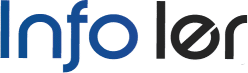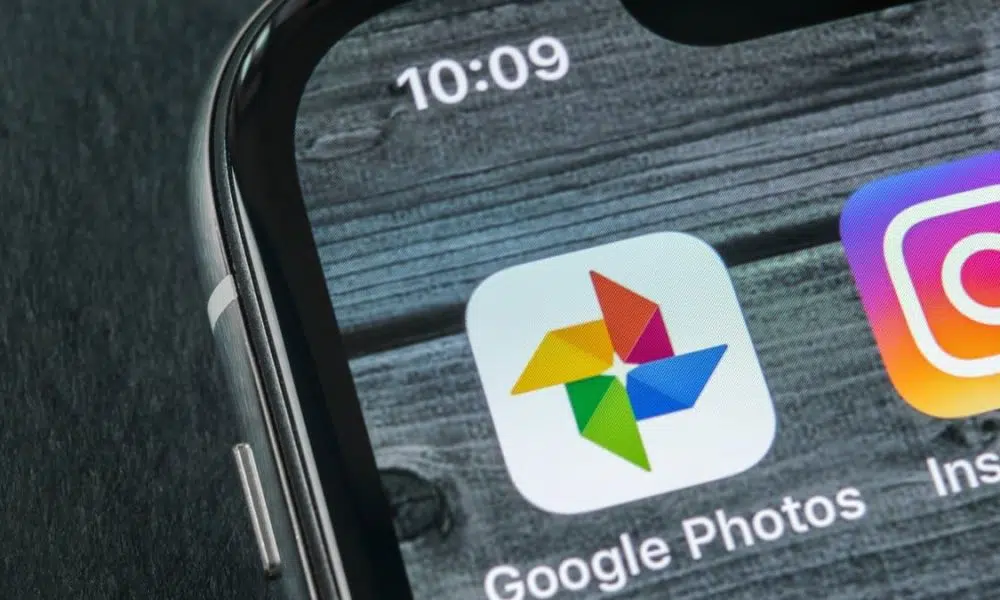Si Google Drive dispose du mode d’affichage de photos au sein de chaque dossier respectif, le programme ne permet pas malheureusement de les déplacer entre les différents dossiers. Il est néanmoins possible d’y numériser directement des fichiers, photos et documents. Quant au Google Photos, le recours à l’application PhotoScan est indispensable pour les opérations de numérisation. Afin de faire face à ces différentes restrictions, il serait opportun de penser à une synchronisation de ces deux programmes. On vous en parle ici.
Plan de l'article
Création et ajout de comptes de Google Drive
Pour synchroniser facilement Google Photos vers Google Drive, nous vous recommandons l’utilisation d’un outil pratique de synchronisation Cloud à Cloud. Il s’agit de MultCloud. Pour ce faire, commencez par créer gratuitement un compte MultCloud.
A lire en complément : Comment mettre en place une formation en ligne efficace avec Ypareo
Ensuite, dans la console principale, précisément dans le menu gauche, cliquez sur « Ajouter un Cloud » puis appuyez sur « Google Drive » affiché dans la liste de clouds. Il ne reste plus qu’à suivre les instructions et conseils pour terminer l’opération d’ajout de votre compte Cloud.
Ajout de compte Google Photos
L’ajout du compte Google Photos suivra également la même procédure. Il est possible d’ajouter tous ses comptes de service Cloud afin de gérer différents fichiers entre divers comptes de stockage Cloud si besoin.
A lire en complément : Trouver le bon PC : les facteurs qui vous aideront à prendre la bonne décision
Vos fichiers de Google Drive et Google Photos s’afficheront sur l’interface de MultCloud. Cliquez ensuite sur « Synchronisation de Cloud » puis identifiez le dossier dans Google Photos en tant que dossier source et un autre dans Google Drive qui fera office de dossier cible. Enfin, cliquez sur « Synchroniser maintenant » afin de finaliser la procédure de synchronisation Google Photos et Google Drive.
Gestion des fichiers
Une fois le processus terminé, il devient alors possible d’explorer l’ensemble des photos du dossier Google. Après avoir réglé une tâche de synchronisation, vous pouvez la rééditer, la valider ou encore la supprimer depuis la « Liste des Tâches ».
S’il existe plusieurs solutions pour synchroniser Google Photos vers Google Drive, MultCloud reste une approche à la fois pratique et directe vous permettant de gagner en temps et en énergie. En dehors de la fonction « Synchronisation Cloud », MultCloud propose aussi les modes « Transfert de Cloud » et « Téléchargement hors ligne ». Ce dernier vous aide à transférer des fichiers à partir des liens, des aimants et des torrents vers vos clouds. En ce qui concerne le « Transfert de Cloud », la solution vous permet de transférer vos fichiers directement entre les clouds sans pour autant recourir au téléchargement et au téléversement.